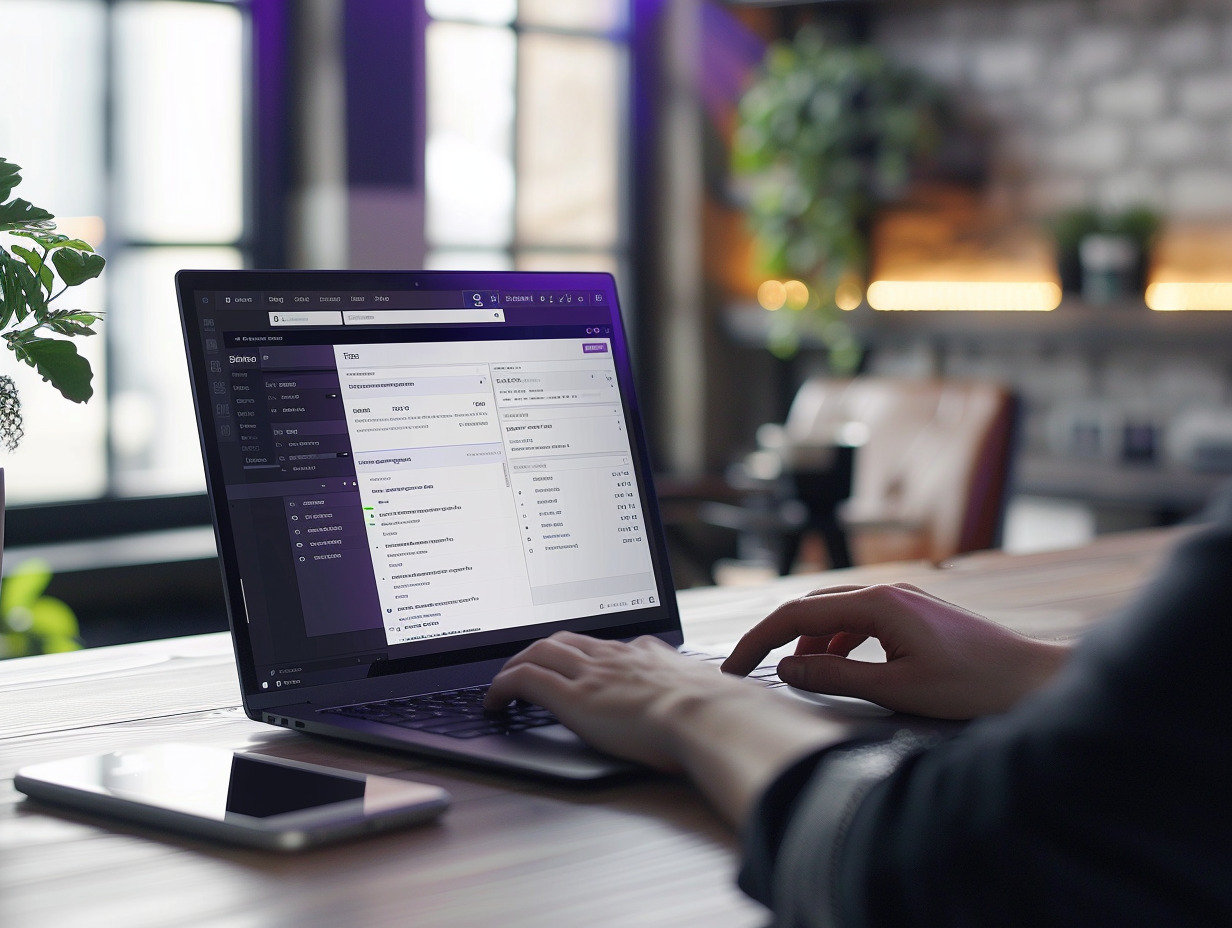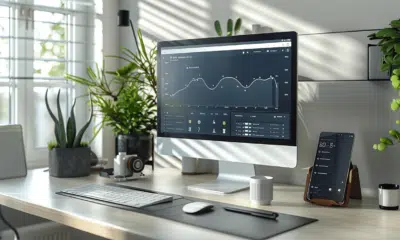Changement de compte dans Teams : les étapes simples et rapides

Gérer plusieurs comptes sur Microsoft Teams peut sembler compliqué, mais avec quelques étapes simples et rapides, la transition devient un jeu d’enfant. Que ce soit pour basculer entre un compte professionnel et un compte personnel, la procédure reste accessible à tous.
Commencez par ouvrir l’application Teams et cliquez sur votre photo de profil en haut à droite. Sélectionnez ensuite ‘Gérer les comptes’ et ajoutez le nouveau compte en suivant les instructions à l’écran. Une fois ajouté, il suffit de cliquer sur le compte souhaité pour basculer instantanément. Simplifiez votre organisation quotidienne et gagnez du temps en maîtrisant ces astuces.
A lire également : Réseaux sociaux : impact sur la vie quotidienne des individus
Plan de l'article
Prérequis et préparation avant de changer de compte Teams
Avant de procéder au changement de compte sur Microsoft Teams, quelques étapes préliminaires s’avèrent nécessaires pour une transition fluide. Microsoft Teams, qui fait partie intégrante de la suite Office 365 et de Microsoft Business, nécessite plusieurs éléments indispensables.
A lire aussi : Suppression de compte Administrateur Microsoft : étapes et astuces
Vérifications initiales
- Assurez-vous d’avoir une connexion internet stable.
- Utilisez un navigateur web compatible ou l’application Teams.
- Vérifiez que vous disposez d’un compte Microsoft avec une adresse e-mail valide.
Préparation des comptes
Microsoft Teams permet de basculer entre un compte personnel et un compte professionnel. Toutefois, un abonnement Microsoft est requis pour les comptes professionnels. Assurez-vous que vos informations de connexion sont à jour et que vous connaissez les identifiants de tous les comptes que vous souhaitez utiliser.
Configuration des paramètres
Accédez à vos paramètres Teams pour vérifier que votre compte est bien configuré. Voici quelques étapes clés :
- Ouvrez Microsoft Teams.
- Cliquez sur votre photo de profil en haut à droite.
- Sélectionnez ‘Gérer les comptes’.
- Ajoutez le nouveau compte en suivant les instructions à l’écran.
Ces vérifications et préparations permettent d’éviter les interruptions lors du changement de compte et garantissent une expérience utilisateur optimale.
Détailler la procédure de changement de compte dans Teams
Pour changer de compte dans Microsoft Teams, suivez les étapes détaillées ci-dessous. Cette procédure est valable aussi bien pour les utilisateurs de l’application que pour ceux du navigateur web.
Étapes pour changer de compte
- Ouvrez Microsoft Teams et connectez-vous avec votre compte actuel.
- Cliquez sur votre photo de profil en haut à droite de l’écran.
- Sélectionnez ‘Gérer les comptes’.
- Cliquez sur ‘Ajouter un compte’ et entrez les informations de connexion de votre nouveau compte.
- Une fois le nouveau compte ajouté, basculez entre les comptes en cliquant à nouveau sur votre photo de profil et en sélectionnant le compte désiré.
Intégrations et outils compatibles
Au-delà de la gestion des comptes, Microsoft Teams permet une intégration fluide avec plusieurs outils de la suite Microsoft 365. Par exemple, la bibliothèque de documents SharePoint et le calendrier Outlook peuvent être utilisés directement depuis l’interface Teams, améliorant ainsi la collaboration. Des solutions comme Powell Governance et Limber permettent d’optimiser la gestion des équipes et la gouvernance.
Problèmes courants et solutions
En cas de problème lors du changement de compte, quelques vérifications simples peuvent résoudre la plupart des situations :
- Assurez-vous que votre connexion internet est stable.
- Vérifiez que les identifiants de votre compte sont corrects.
- Utilisez un navigateur web ou une version de l’application Teams à jour.
Ces étapes garantissent un changement de compte sans difficulté et une continuité dans l’utilisation des divers outils intégrés à Microsoft Teams.
Gestion post-changement et résolution des problèmes courants
Gestion des groupes et des canaux
Après avoir changé de compte dans Microsoft Teams, vous devez bien gérer les groupes et les canaux pour maintenir une organisation efficace. Créez des groupes pour différentes équipes ou projets et utilisez des canaux pour des discussions spécifiques. Configurez les autorisations d’accès et les rôles pour chaque membre afin de garantir une répartition claire des responsabilités.
Sécurité et conformité
La sécurité est un élément clé dans la gestion post-changement de compte. Microsoft Teams supporte l’authentification à deux facteurs et le chiffrement des données, assurant ainsi une protection optimale des informations. Teams est conforme aux réglementations telles que GDPR, HIPAA et SOC 2, offrant une tranquillité d’esprit en matière de confidentialité.
Surveillance et alertes
Pour une gestion proactive, configurez les notifications d’alerte et les journaux d’audit. Ces outils permettent de surveiller les activités inhabituelles et de garantir la sécurité des données. Utilisez le portail de conformité Microsoft Purview pour accéder à des fonctionnalités avancées de gouvernance et de conformité, renforçant ainsi la gestion de votre environnement Teams.
Résolution des problèmes courants
En cas de dysfonctionnement, vérifiez les points suivants :
- Assurez-vous que toutes les mises à jour logicielles sont installées.
- Redémarrez votre application Teams ou votre navigateur web.
- Vérifiez la stabilité de votre connexion internet.
Ces mesures simples permettent de résoudre la plupart des problèmes courants, garantissant une expérience utilisateur fluide et efficace.

-
Sécuritéil y a 3 mois
Suivi des mises à jour PC : méthodes pour vérifier les dernières actualisations
-
Marketingil y a 5 mois
Trouver une big idea : méthodes et astuces efficaces
-
Webil y a 4 mois
Définition et fonctionnement des objets connectés
-
High-Techil y a 4 mois
Choix d’un ordinateur Lenovo idéal pour étudiants